WPS中筛选后怎么求和汇总
随着科技的发展,电脑已经成为人们日常生活中必不可少的工具,当我们在处理数据时,往往会使用都wps软件,那么如何设置使得其能够显示数据筛选后的求和值呢?接下来就由小编来告诉大家。
具体如下:
1.第一步,打开电脑中的wps表格软件,在其中输入一些已知的数据。
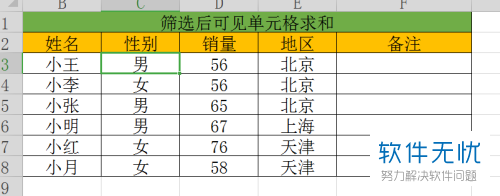
2. 第二步,在附近随意选择一个表格,用来计算总销量,在其中输入以下公式:=SUBTOTAL(109,D3:D8),或者是=SUBTOTAL(9,D3:D8),数字10后的代码是仅对筛选中的可见单元格生效,对隐藏的单元格没有任何的影响。
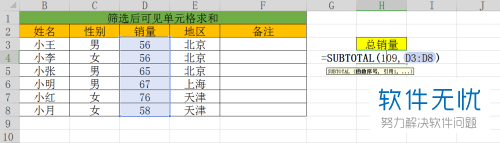
3. 第三步,右键点击表格,随后在弹出的菜单中选择筛选功能。
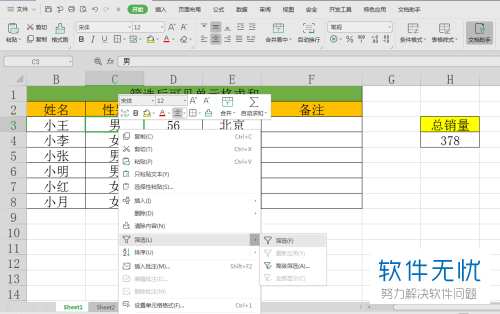
4. 第四步,点击筛选箭头,随后设置筛选的内容并点击下方的确定按钮。
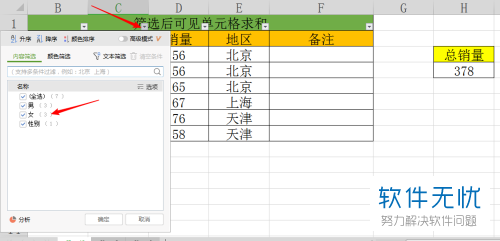
5.第五步,筛选完后,在下方的总销量单元格中就会显示可见单元格内的数据和了。
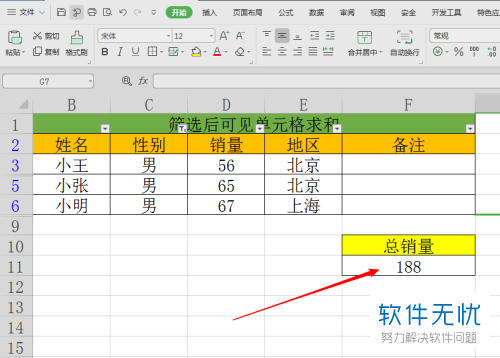
以上就是小编为大家带来的在wps中显示筛选后的单元格求和的方法。
猜你喜欢
更多-
 如何拷贝粘贴Excel中筛选后的数据
如何拷贝粘贴Excel中筛选后的数据卡饭教程 · 其他 2018-11-15
-
 wps中怎样快速的求和
wps中怎样快速的求和卡饭教程 · wps 2012-03-13
-
 wps表格筛选后跨行如何计数?
wps表格筛选后跨行如何计数?卡饭教程 · wps 2016-07-25
-
 在wps中如何在筛选后显示剩余单元格的求和值
在wps中如何在筛选后显示剩余单元格的求和值卡饭教程 · 其他 2019-04-21
-
 如何在手机版WPS中进行数据的自动求和
如何在手机版WPS中进行数据的自动求和卡饭教程 · 其他 2019-03-15
-
 在2019版wps中如何快速将PDF文档转化成可编辑的word文档?
在2019版wps中如何快速将PDF文档转化成可编辑的word文档?卡饭教程 · 其他 2019-01-23
-
 WPS表格中实现分类快速求和方法
WPS表格中实现分类快速求和方法卡饭教程 · wps 2017-03-13
-
 WPS表格中筛选统计数据
WPS表格中筛选统计数据卡饭教程 · wps 2015-08-12
-
 Wps表格中怎么快速筛选文本? wps文本筛选的教程
Wps表格中怎么快速筛选文本? wps文本筛选的教程卡饭教程 · 其他 2017-01-30
-
 怎么设置和使用WPS表格中“先乘积再求和”功能
怎么设置和使用WPS表格中“先乘积再求和”功能卡饭教程 · 其他 2019-04-19
